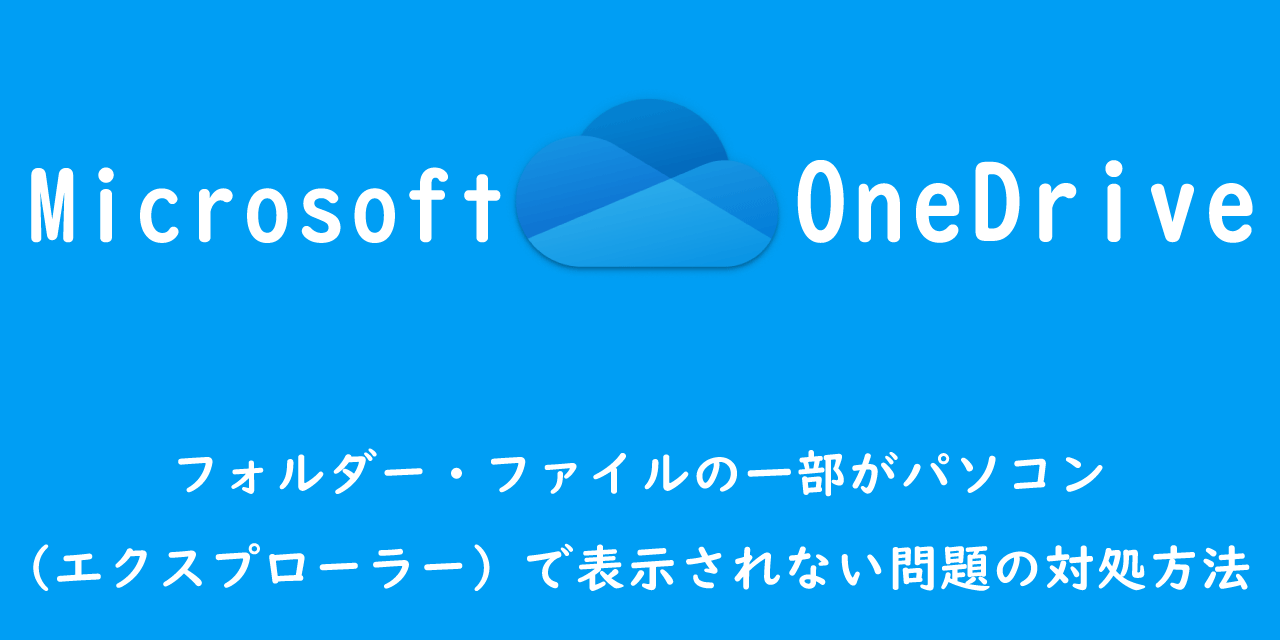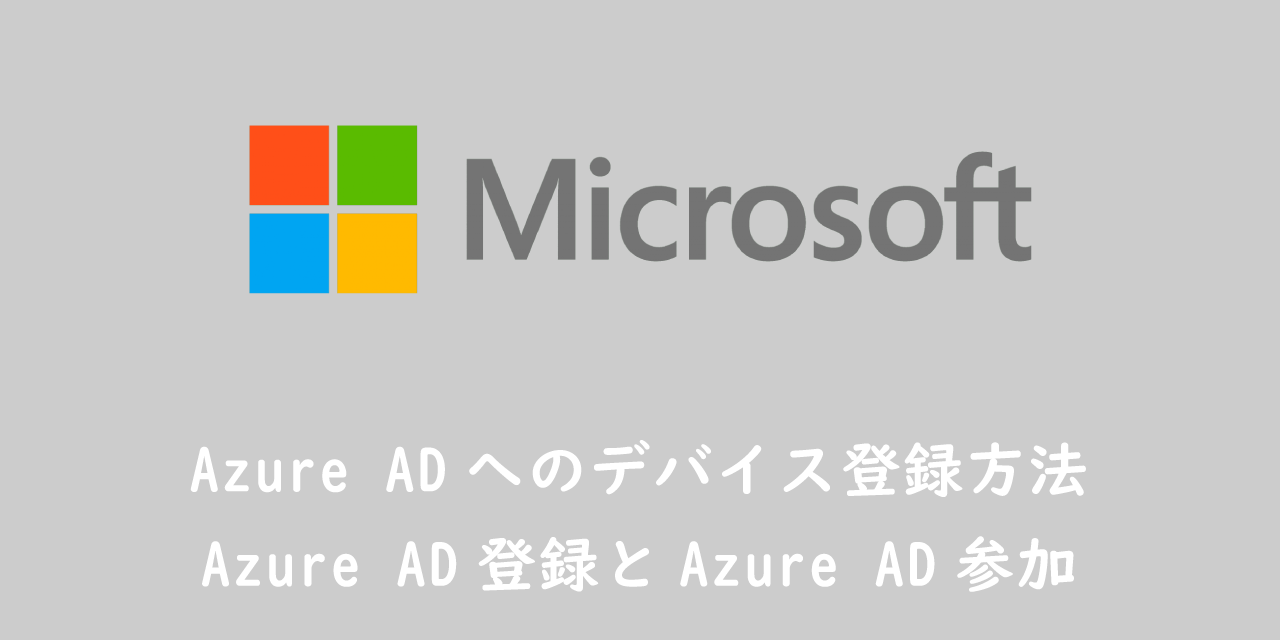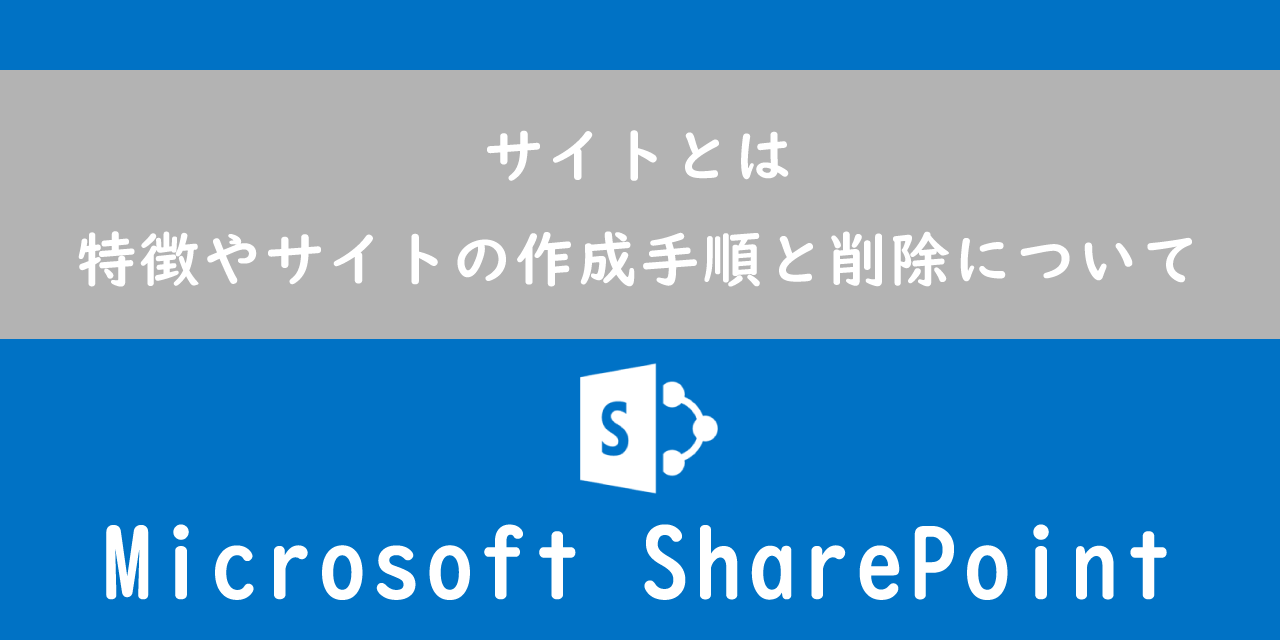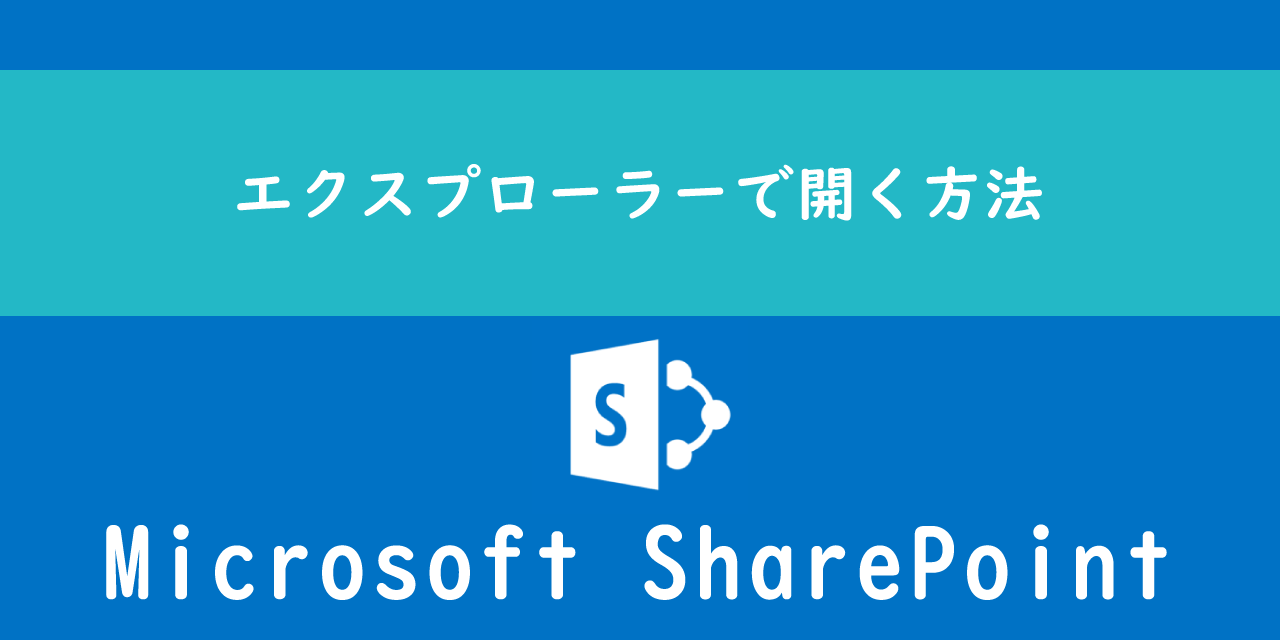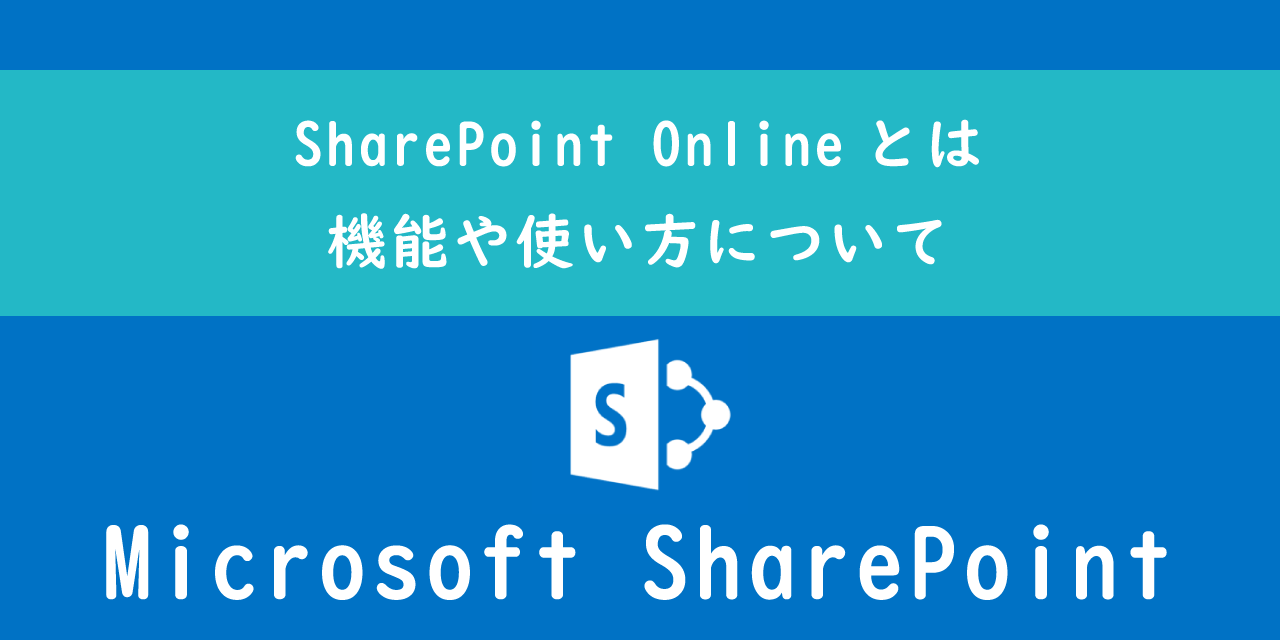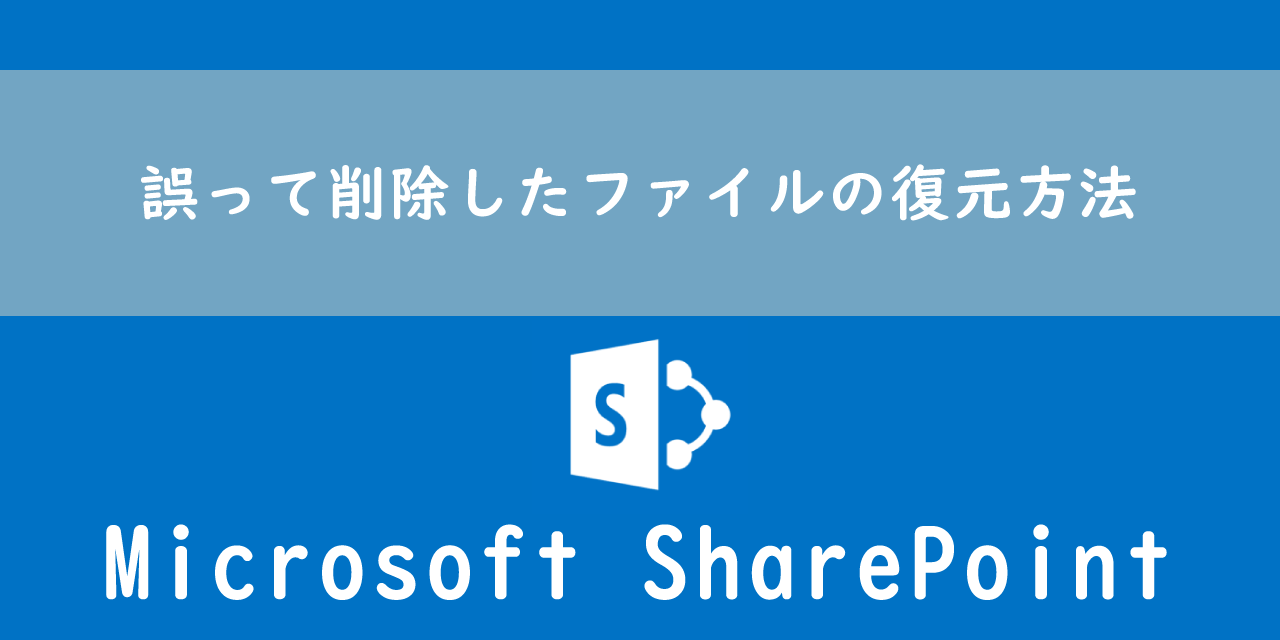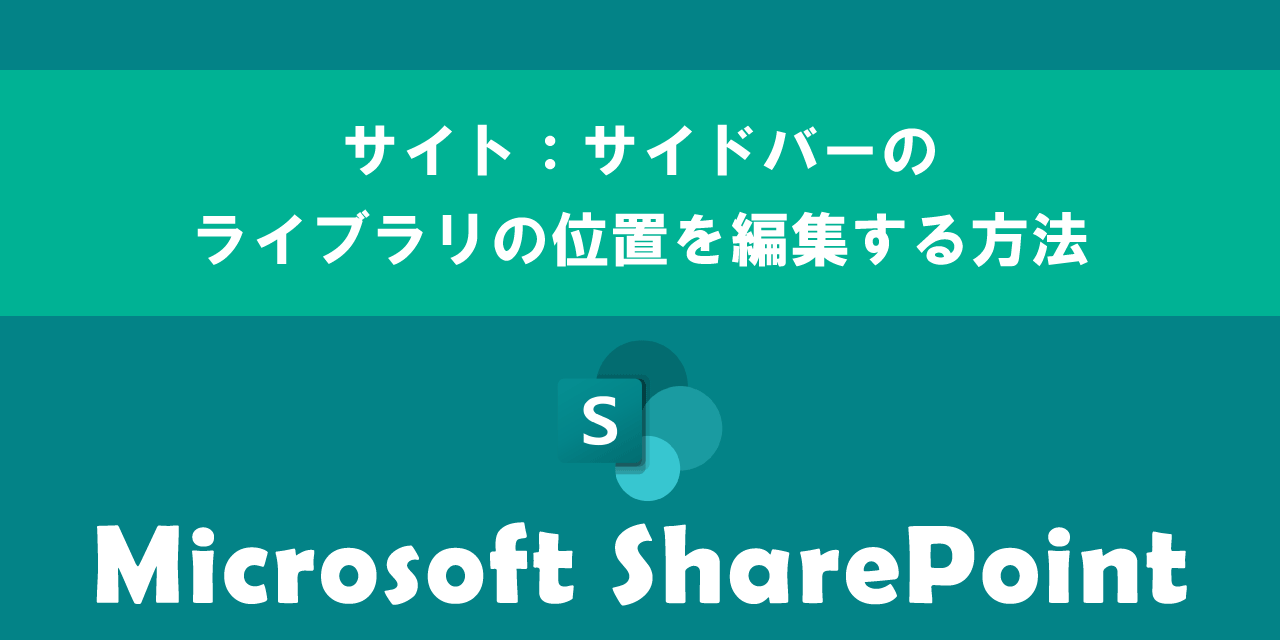OneDriveとSharePointの使い分けのポイント:それぞれの特徴や違い
 /
/ 

本記事ではOneDriveとSharePointの使い分けのポイントについて詳しく解説していきます。
Microsoft365(旧Office365)では利用できるサービスにクラウドストレージとしてOneDriveとSharePointがあります。それぞれオンライン上のクラウドストレージとして同じように利用できるため、使い分けの仕方がわからない方が非常に多いです。
OneDriveとSharePointそれぞれに特徴や機能面での違いがあるため、ビジネスでは適切に使い分けることが非常に重要です。正確に使い分けができていないと最悪の場合ファイルがなくなってしまう可能性があります。
本記事を通して、OneDriveとSharePointの特徴や違い、利用用途について理解し、使い分けの方法について学んでください。
ここではMicrsoft 365による最新のOneDriveおよびSharePointを使用しています。
Microsoft 365とはMicrosoft社が提供しているOfficeアプリケーション(Outlook、Word、Excel、SharePoint、PowerPointなど)やサービスを利用できるサブスクリプション(月額課金制)のクラウドサービスです

Microsoft 365とは:どのようなサービスかわかりやすく解説
OneDrive
OneDriveとは
OneDriveとは大量のファイルや画像、動画などを保存できるMicrosoftが提供するクラウドストレージサービスです。ストレージ容量は5GBしかありませんが無料でOneDriveを使用できる「Microsoft 365」(旧OneDrive Basic 5GB)も用意されています。
簡単に、そしてセキュアに様々なファイルや画像、動画などをクラウド上に保存できるストレージサービスです。またパソコンやスマートフォン、タブレットなど様々なデバイスからアクセスできるのも特徴の一つです。
関連リンク:【OneDriveとは】基本的な使い方(ビジネス向け)
OneDrvieで利用できる機能としては以下のような機能があります。
- 大容量のストレージ(Microsoft365では1TB)
- すべてのデバイスから閲覧・編集
- 保存したファイルのバージョン管理
- 社内・社外(外部)の人とのファイル・フォルダ共有
OneDriveに保存した大容量のファイルを社内・社外の人と共有する方法に関しては以下記事をご参照ください。

【OneDrive】大容量ファイル・フォルダを外部(社外)の人へ共有する方法
個人のOneDriveに社外の人からファイルをアップロードしてもらうこともできます。ファイル要求の機能に関しては以下記事をご参照ください。
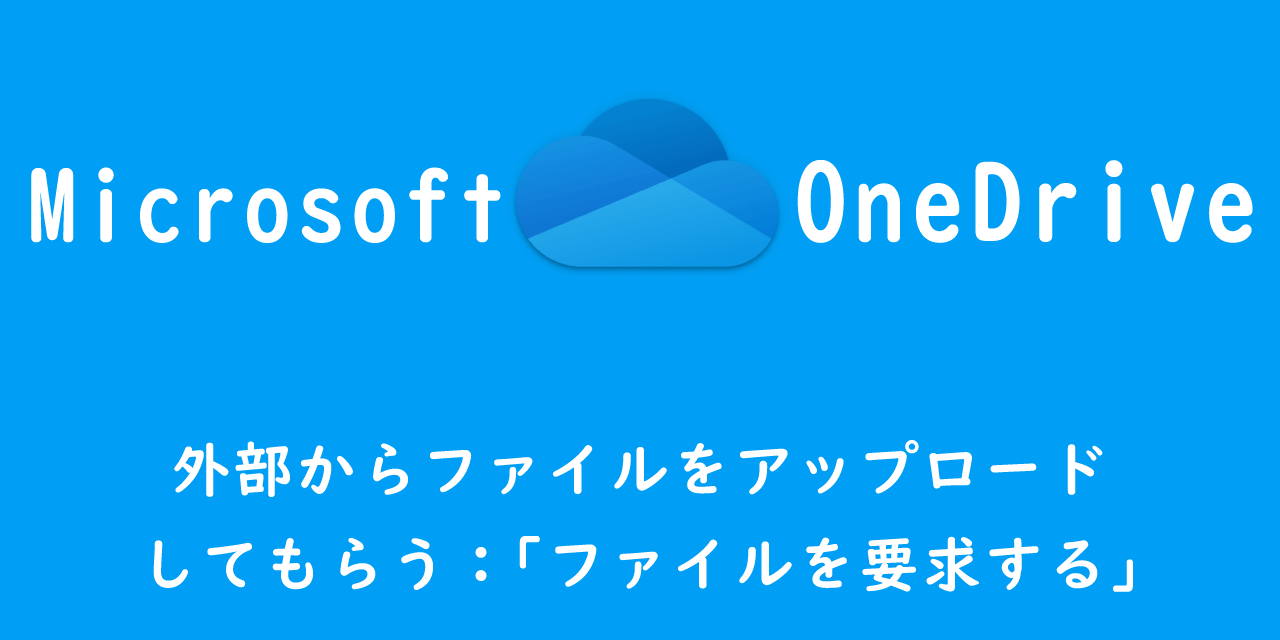
【OneDrive】外部からファイルをアップロードしてもらう:「ファイルを要求する」
個人用のクラウドストレージ
OneDriveは主に個人用として利用するクラウドストレージです。
個人的なドキュメントや画像などの保存、管理に利用されます。
組織内でフォルダを共有して利用することもできますが、基本的には個人で使うものだと理解してください。理由は次項で詳しく説明します。
OneDriveの大きなメリットの一つが、パソコンやスマートフォンなど様々な端末からアクセスすることができることです。パソコンでプレゼン資料を作成して、iPadでプレゼンするといったことがスムーズにできます。
端末の故障でデータが消えることがないため、今ではパソコンのローカルにファイルを保存するのではなく、OneDriveに個人で利用するファイルを保存する人も多いです。
OneDriveにファイルを保存したとしても、ローカルのようにエクスプローラーから自在にファイルの閲覧や編集ができます。
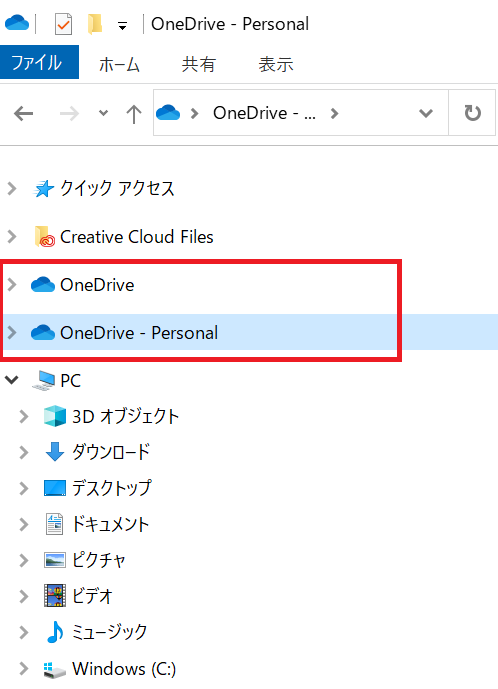
デスクトップをOneDriveと同期させる
デスクトップに保存するファイルは毎日利用するファイルや、直近で必要なファイルなど重要なファイルであることが多いです。こういったデスクトップにあるファイルは最新のバックアップが取られていないことが多々あります。
OneDriveの機能の1つにデスクトップをOneDriveと同期させる機能があります。この機能を利用することでデスクトップの最新の状態をOneDriveにバックアップを取っておくことができます。
デスクトップをOneDriveと同期させる方法について詳しくは以下記事をご参照ください。

【OneDrive】デスクトップと同期させない・同期させる設定について
重要なファイルや残しておくべきファイルは保存しない
OneDriveは個人用のクラウドストレージですが、組織でフォルダやファイルを共有して利用することも可能です。そのためSharePointのように組織の共有ストレージとして利用してしまうのもわかります。
しかし重要な点として、OneDriveはユーザーのアカウントに紐づいているということです。そのユーザーが退職してアカウントを削除した場合、そのOneDriveも削除されます。
もしそのユーザーのOneDriveをチームの共有フォルダとして利用していた場合、共有していたファイル群はすべて削除されてしまい大変な自体にになりかねないです。
OneDriveは個人用のクラウドストレージなので、チームやプロジェクトでの共有フォルダとしては利用しない
SharePoint
SharePointとは
SharePointはMicrosoftが提供しているクラウド上にファイルの保管や共有を可能にする大容量のクラウドストレージサービスです。SharePointを利用することで組織内のファイル共有をクラウド上で管理することができます。
関連リンク:【SharePoint Onlineとは】機能や使い方について
昔は社内の共有ファイルサーバーは社内に置いて、会社にいれば閲覧・編集が可能でした。しかしテレワークが普及した昨今では、自宅などあらゆる場所から共有フォルダーにアクセスできる必要があります。
そこで会社全体で利用できる共有フォルダーとして利用するのがSharePointです。SharePointの主な特徴は以下の通りです。
- 大容量のクラウドストレージ
- アクセスできるファイルを制限するアクセス管理
- パソコンやスマートフォン、タブレットなど様々な端末からアクセスが可能
- バージョン管理機能
- 社内の情報共有や情報発信として利用できるサイト機能
- データが暗号化されて転送・保存される等の高度なセキュリティ機能
- OneDriveやTeamsとの連携
- テレワークに強い
契約しているユーザー数に応じてストレージの容量は決まっており簡単に容量を増やすことはできませんが、豊富な機能が備わっています。
上記の特徴に記載されているバージョン管理機能を利用することで、誤って上書き保存してしまった場合でも過去のバージョンを現在のファイルとして復元することができます。詳しくは以下記事をご参照ください。

【SharePoint】編集したファイルを過去の状態(バージョン)に戻す・復元する方法
組織でファイルを共有する
SharePointは部署やチーム単位でファイルを共有するクラウドストレージです。チームや組織向けのストレージであり、共同作業や情報共有のためのプラットフォームとして機能します。
ストレージの容量はユーザー数で決まっているため、個人のファイルをSharePointに大量に格納することはお勧めしないです。
社内のスタッフと共有して閲覧・編集したいファイルのみを格納するようにしましょう。
OneDriveとSharePointとの使い分け
ここまで記事を読んでいただいていればすでにOneDriveとSharePointの使い分けは理解されたと思います。
OneDriveは個人用として、SharePointは組織内での共有用として利用します。
このようにビジネスでは利用するシナリオが異なるのです。個人用であるOneDriveをチームの共有フォルダ用としては絶対に利用しないでください。
OneDriveをチームの共有用として利用していた場合、共有フォルダの持ち主が退職した場合は中に格納されているファイルすべてにアクセスできなくなる可能性があります
メールでは送付できない大容量のファイルをお客様と共有したい、といった場合ではOneDriveを利用していいかと思います。
Teamsでのファイル保存先
OneDriveとSharePointはMicrosoft365の他サービスでも利用されています。
例えばTeamsでファイルを格納するとOneDriveまたはSharePointに保存されます。チャットで保存したファイルはOneDrive、チームで保存したファイルはSharePointに保存されます。
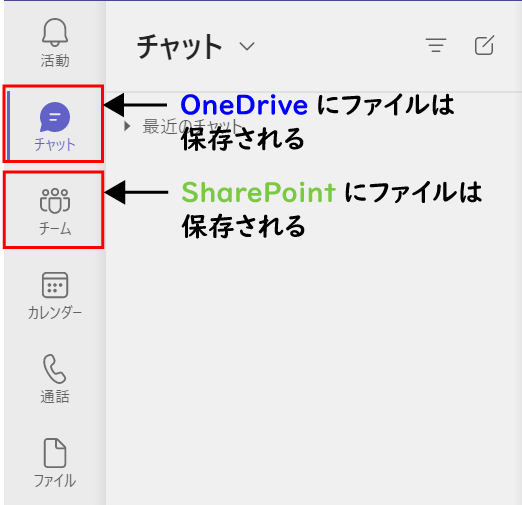
まとめ
本記事「OneDriveとSharePointの使い分けのポイント:それぞれの特徴や違い」はいかがでしたか。
本記事で解説した重要事項を以下にまとめます。
- OneDriveは個人用のストレージサービス
- 退職時にOneDriveは削除されるため、共有フォルダとしての利用はしない
- SharePointは組織で共有するためのストレージサービス
会社でMicrosoft365を利用している方は、OneDriveとSharePointとの使い分けについて周知して、正しくそれぞれのストレージサービスを利用できるようにしましょう。
OneDriveには様々な便利な機能が備わっています。以下OneDriveのまとめ記事では仕事で役立つ情報を紹介しています。ぜひご覧いただき、ご自身の仕事に役立つ機能を見つけてください。
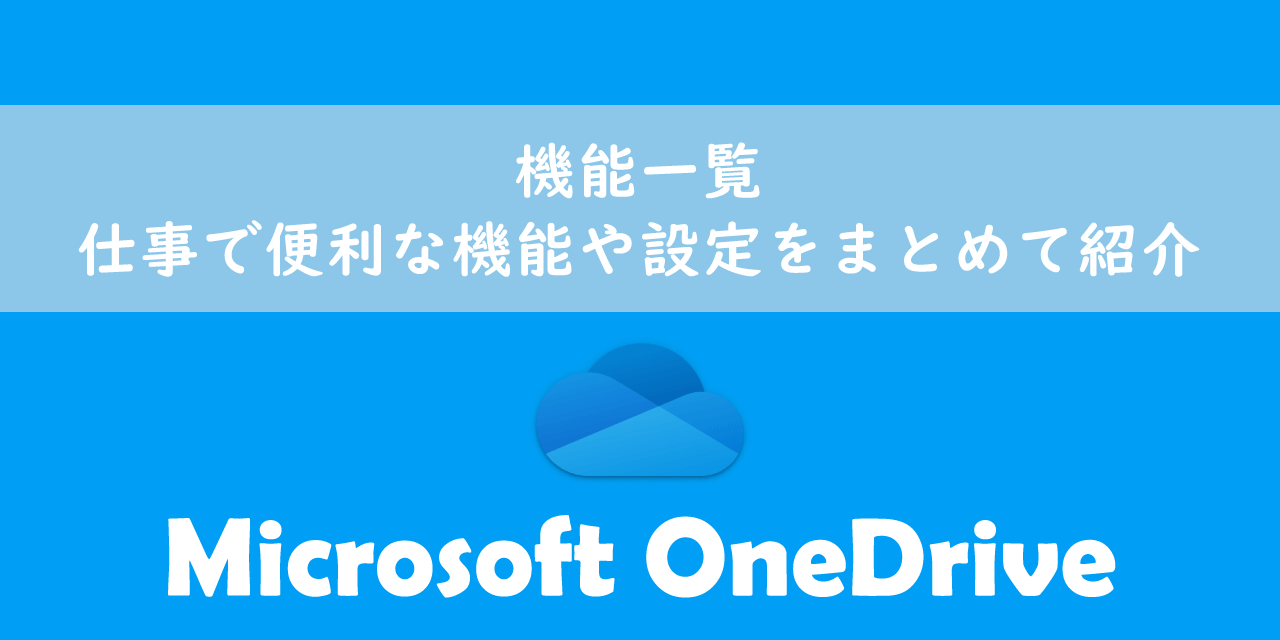
【OneDrive】機能一覧:仕事で便利な機能や設定をまとめて紹介

 関連記事
関連記事